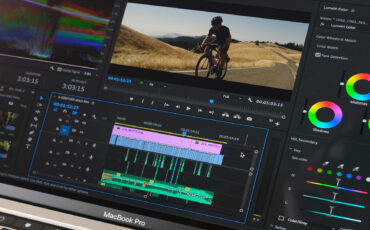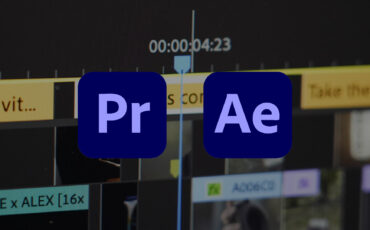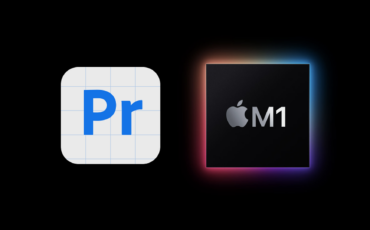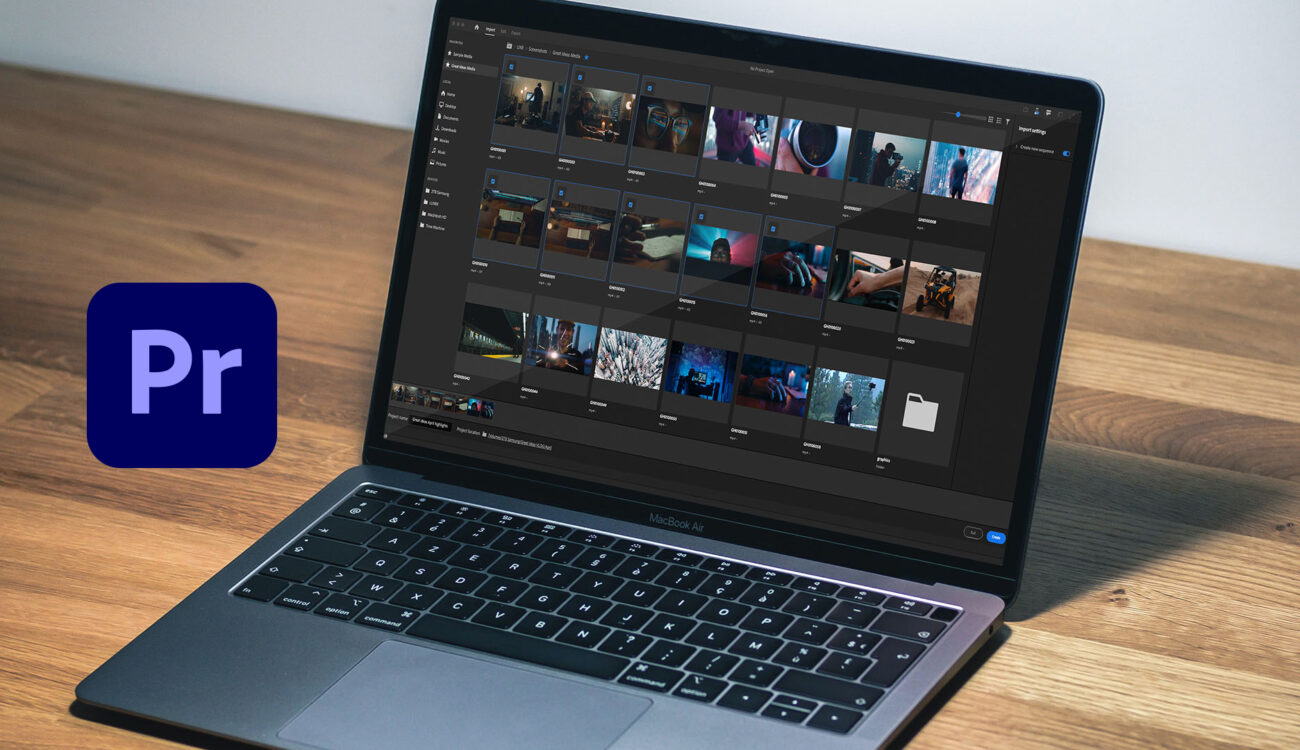
Justo a tiempo para el verano boreal, Premiere Pro aparece en escena. Adobe está marcando una nueva dirección para el futuro del software al modernizar la experiencia del usuario. La versión Public Beta de Premiere Pro ya está disponible y presenta paneles de importación y exportación rediseñados, así como una barra de encabezado actualizada.
Seamos honestos: Premiere Pro no es famoso por ser un software de edición fácil de utilizar. Cuando abres Premiere por primera vez, te encuentras con un cuadro de diálogo de Configuración de Proyecto que es confuso, un espacio de trabajo vacío, una Configuración de Exportación compleja y muy pocas pistas sobre qué hacer a continuación.
Premiere Pro Public Beta: la creación de videos está cambiando
Durante los últimos 30 años, Adobe les ha proporcionado a los editores de video profesionales herramientas poderosas para dar vida a sus visiones creativas. Sin embargo, el mundo del video está cambiando drásticamente. Los plazos para trabajar se han vuelto más estrictos y cada vez más creadores de contenido se están acercando al mundo de la edición de videos. A todos ellos les gustaría beneficiarse de las herramientas que tiene para ofrecer Premiere, pero pueden sentirse intimidados por una interfaz de usuario anticuada.
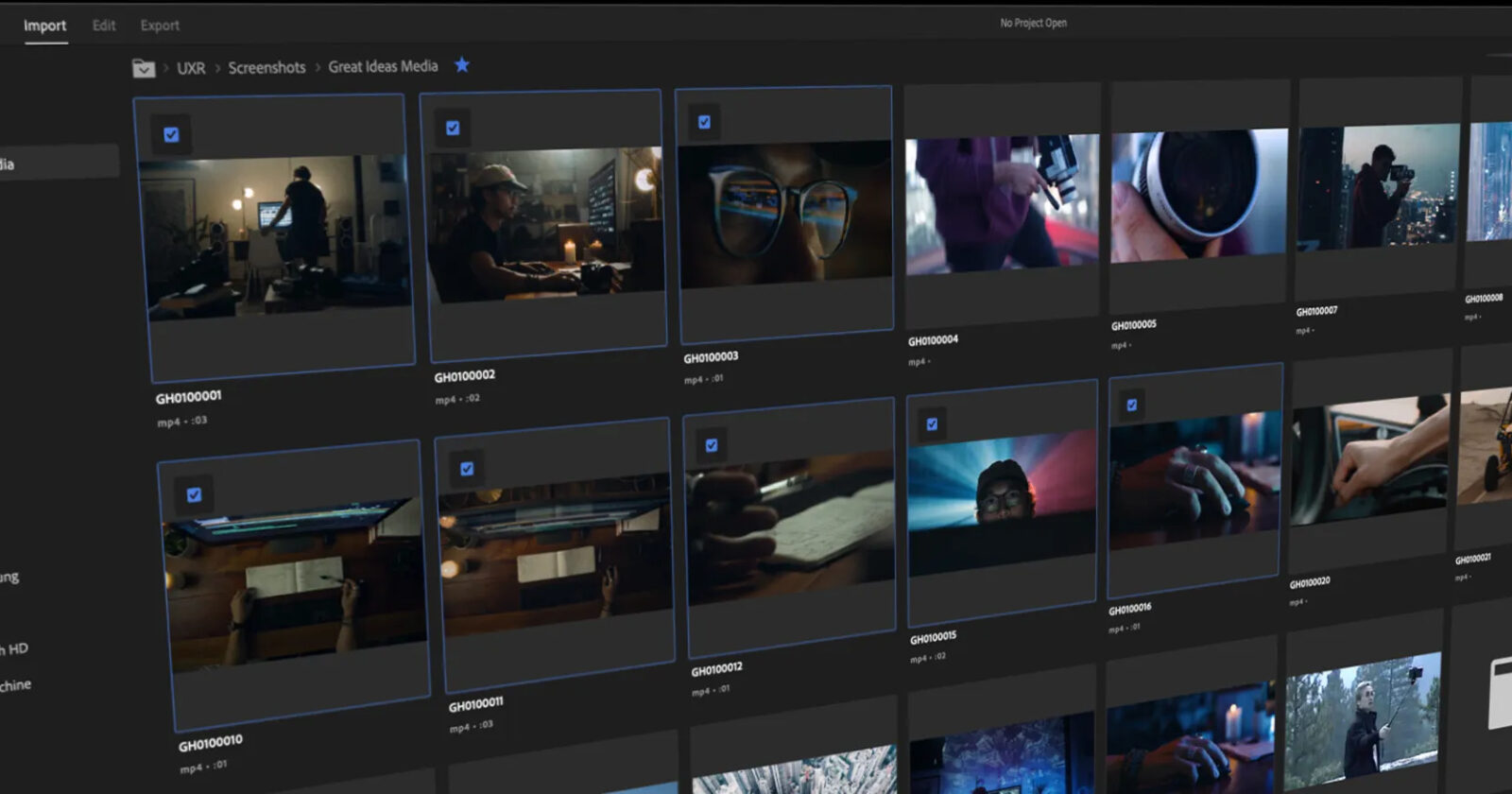
Ahora más que nunca, hay una proliferación de diferentes plataformas, formatos y cámaras disponibles en el mercado. Por lo tanto, la experiencia de edición puede resultar confusa, especialmente para aquellos que recién están comenzando o no son tan fanáticos de la tecnología.
Premiere Pro Public Beta: el objetivo
Por esta razón, Adobe decidió mejorar la experiencia de su software. El objetivo es simple: ¡atravesar la línea de tiempo más rápido! La nueva interfaz de usuario tiene como objetivo ser intuitiva y fácil de aprender para principiantes, pero siendo también poderosa y funcional para los editores de video experimentados.
Adobe ha entrado en la Fase Uno de este proceso de rediseño, que involucra los paneles de Importación y Exportación, así como la Barra de Encabezado. Por el momento, las herramientas de edición no serán modificadas. Vamos a echarles un vistazo a las nuevas funciones.
Nuevo modo de importación
Cuando creas un nuevo proyecto dentro de la versión Beta de Premiere Pro, ya no tendrás que enfrentarte al antiguo (y a veces tedioso) panel de Configuración de Proyecto. En su lugar, aparece un nuevo Panel de Importación que ofrece un enfoque más visual, moderno e intuitivo.
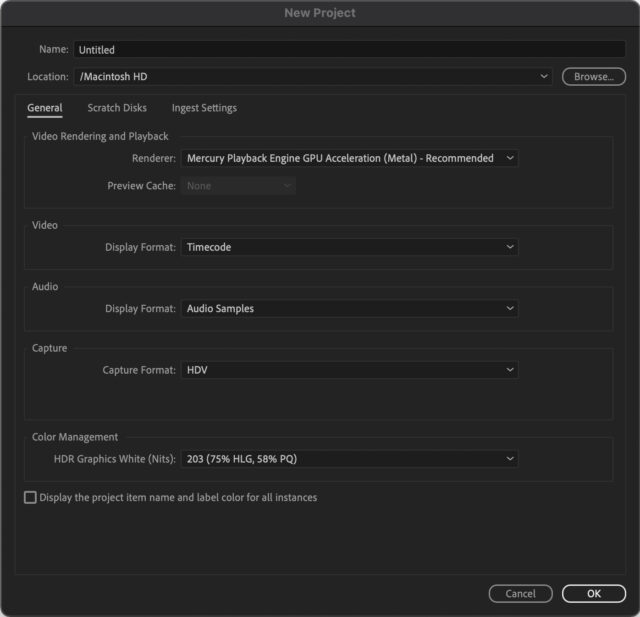
La idea aquí es que siempre necesitas algunos archivos para comenzar con un proyecto de edición de video. Por lo tanto, en lugar de desafiar al usuario con una configuración más técnica, Premiere simplemente te pedirá que selecciones los archivos que necesitas para comenzar a crear.
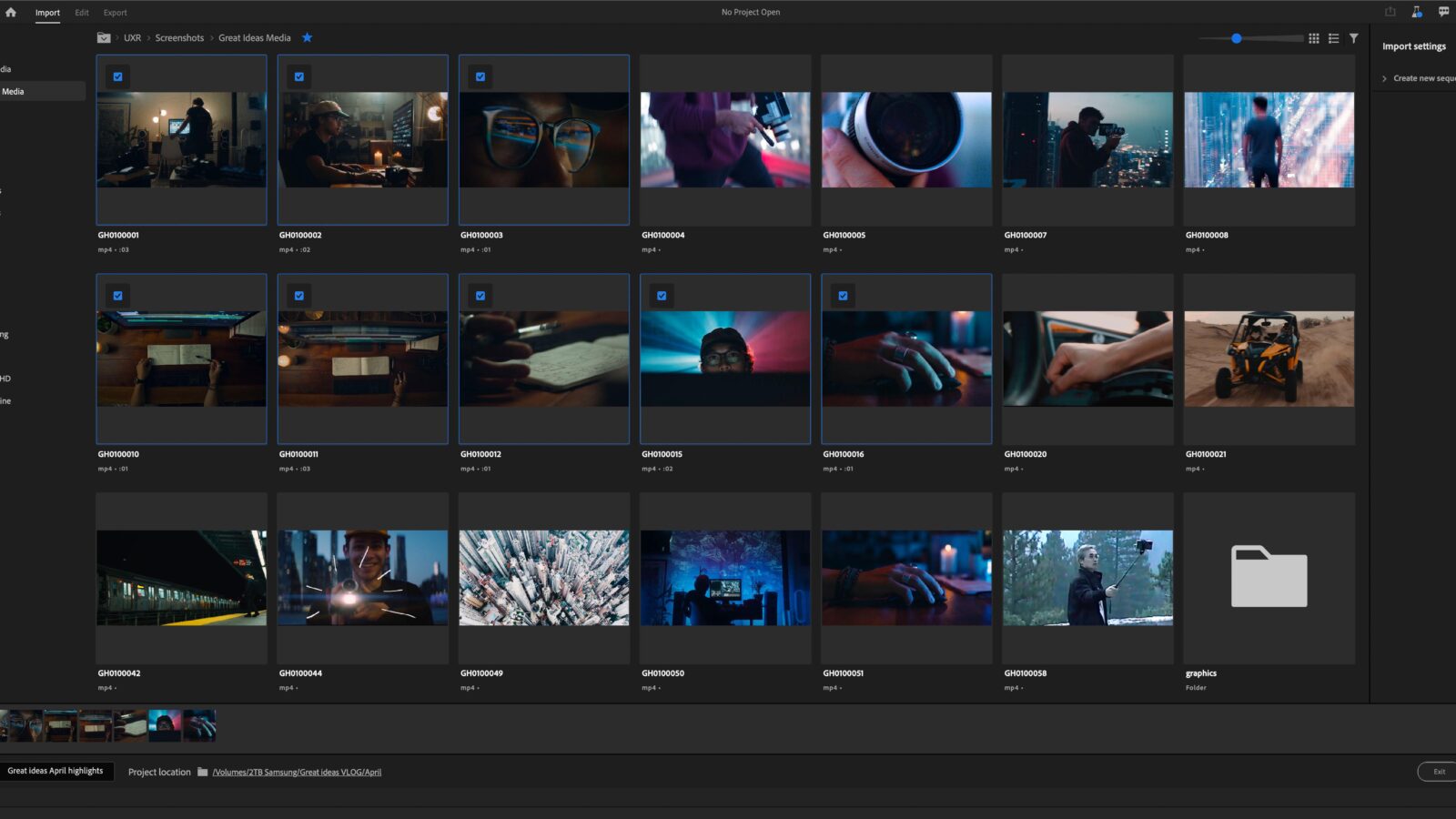
El nuevo Panel de Importación actúa como un navegador, por lo que te permitirá buscar entre tus archivos y seleccionar el/los que desees utilizar. Una tira de película en la parte inferior del panel se completará con los clips e imágenes elegidos, proporcionando una vista previa visual de tu contenido.
El Nombre y la Ubicación del Proyecto, que son extremadamente importantes para tener una buena organización, se han movido a la parte inferior del panel.
Se puede activar la opción Crear Nueva Secuencia si deseas que Premiere te ayude a configurar una secuencia automáticamente. De esta manera, una vez que crees el proyecto, encontrarás una línea de tiempo poblada en lugar de un espacio de trabajo vacío y aterrador. Esta función es muy útil para los usuarios menos técnicos que solo quieren comenzar a crear sin preocuparse demasiado por configurar una secuencia.
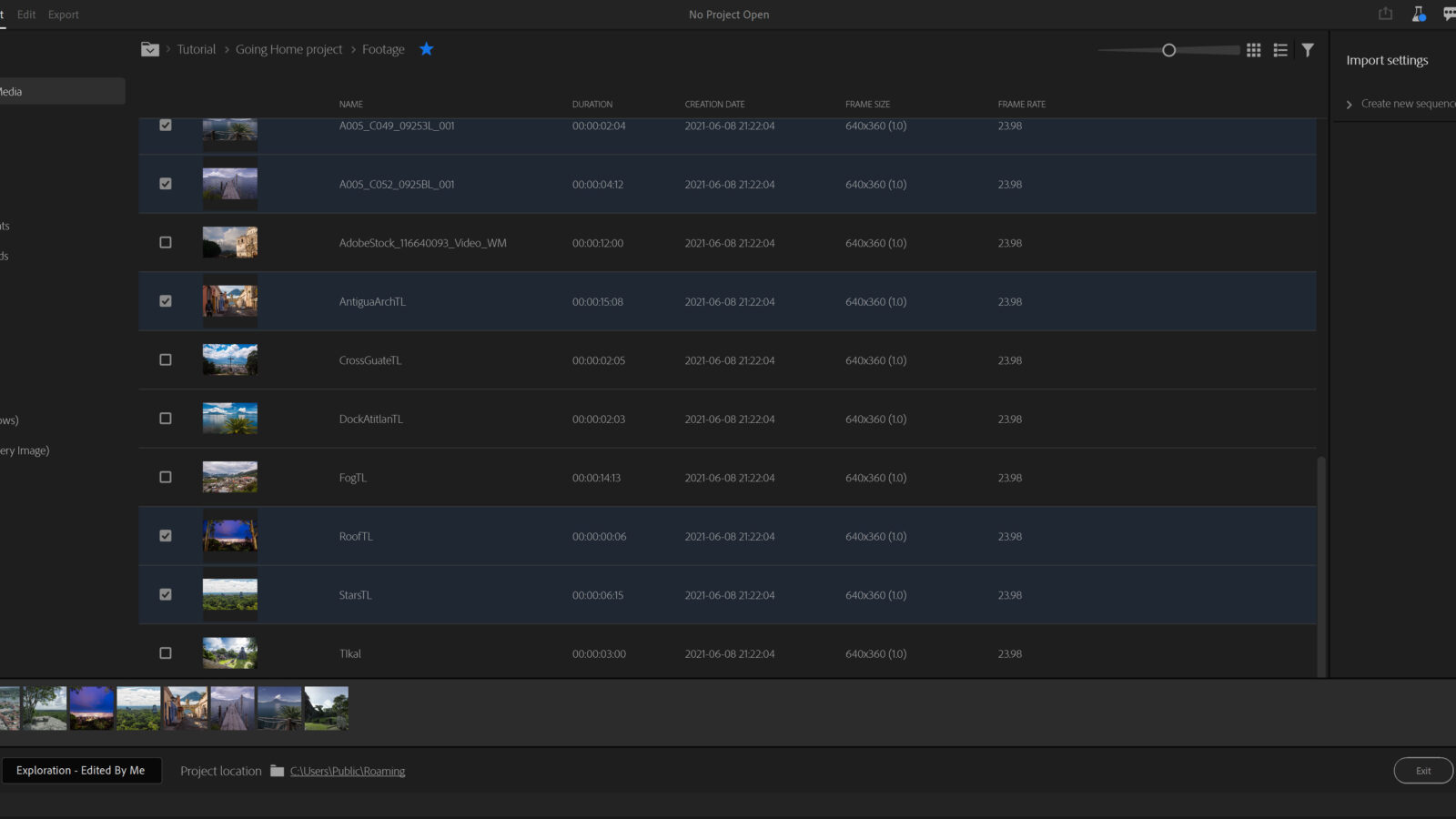
Por otro lado, si eres un editor de video experimentado y deseas tener control sobre tu proyecto y la configuración de la secuencia, simplemente puedes omitir todos estos pasos. Debes evitar seleccionar un archivo y podrás configurar todo de forma manual más adelante. También están disponibles las formas clásicas de importar archivos en Premiere Pro.
Nueva barra de encabezado
Incluso la antigua Barra de Espacio de Trabajo ubicada en la parte superior de la interfaz ha sido reemplazada. La nueva Barra de Encabezado te permitirá cambiar rápidamente entre los modos de Importación, Edición o Exportación.

Además, la nueva Barra de Encabezado también incluye:
- Un botón de Inicio que te lleva directamente a la pantalla de inicio
- El botón de Exportación Rápida presentado recientemente
- Un nuevo menú desplegable de Espacio de Trabajo que reemplaza la barra de Espacio de Trabajo anterior
- Un nuevo botón Maximizar Salida de Video que te permitirá ingresar fácilmente a la reproducción en pantalla completa (anteriormente solo se podía acceder a través de un atajo de teclado)

Nuevo modo de exportación
El panel Exportar fue rediseñado teniendo en mente una pregunta muy sencilla: ¿Dónde publicarás tu video? Adobe simplificó el proceso de exportación al proporcionar un conjunto de diferentes tipos de destinos para elegir. Al final, no es necesario que seas un fanático de la tecnología para poder exportar un video.
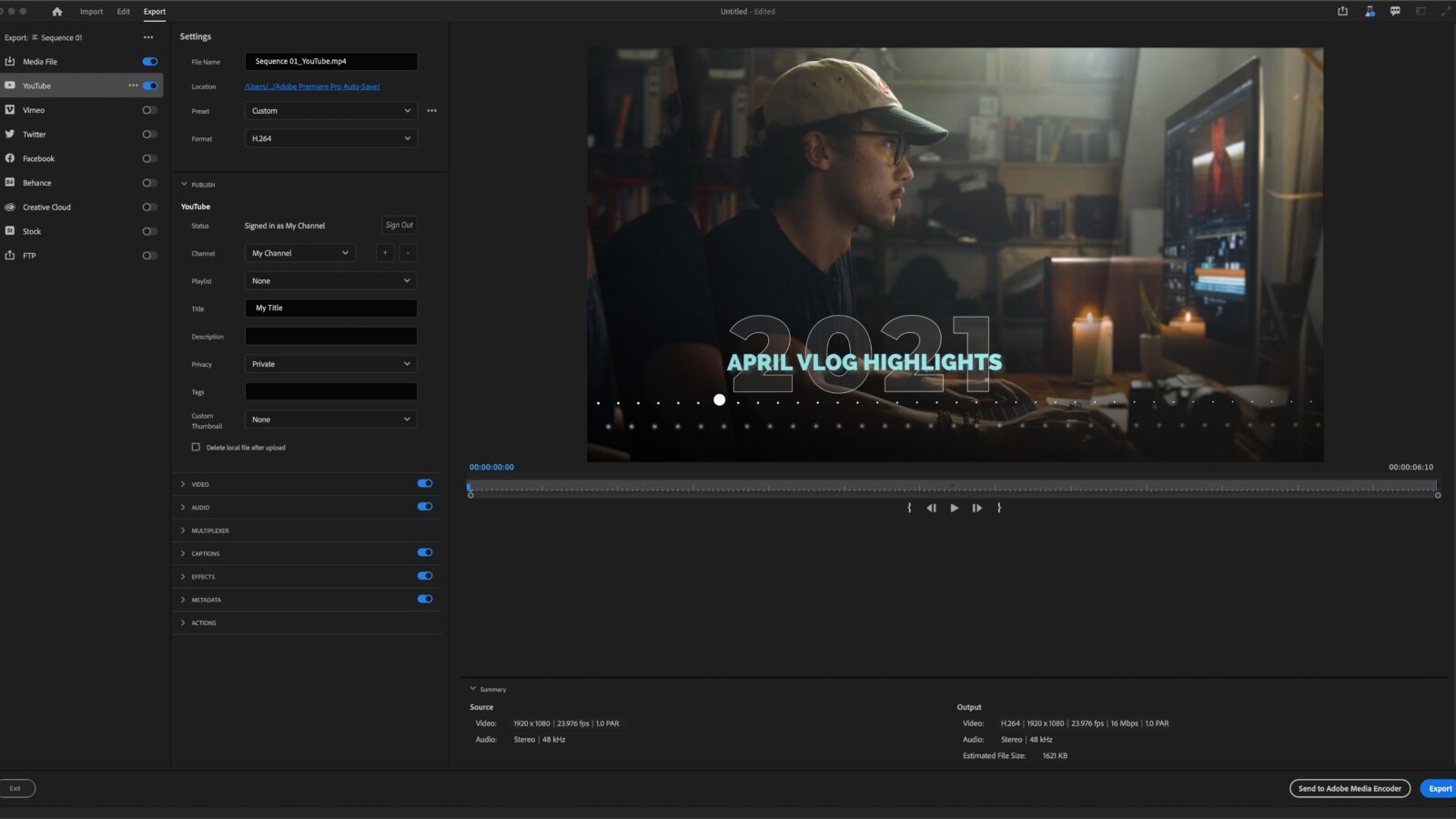
Ahora podrás seleccionar la opción Archivo Multimedia para exportar tu video en una unidad local o externa o en cualquiera de las principales plataformas de publicación (como YouTube o Vimeo) para publicar tu video de manera directa. Al seleccionar cualquiera de estos destinos preestablecidos, estarás prácticamente listo para publicarlo.
Lo bueno es que ahora podrás seleccionar diferentes tipos de destinos y al mismo tiempo podrás iniciar un procesamiento por lotes directamente desde Premiere Pro, sin la necesidad de moverte a Adobe Media Encoder (aún puedes hacerlo si lo prefieres).
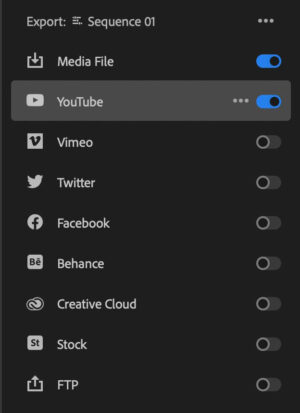
Además, si necesitas profundizar en la Configuración de Exportación, podrás acceder a las pestañas Video, Audio, Multiplexor, Subtítulos, Efectos, Metadatos y Acciones. Estas pestañas ahora se muestran como un grupo de paneles apilados y la configuración de cada pestaña se puede desactivar con un switcher.
A modo de ejemplo, si has agregado una superposición de timecode y un LUT en la pestaña Efectos y necesitas eliminar ambos, simplemente puedes desactivar toda la pestaña Efectos.
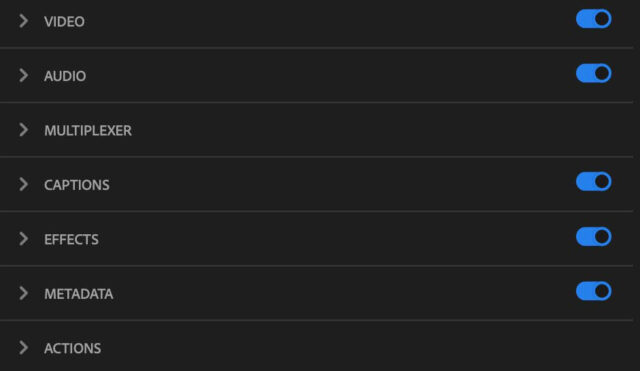
¿Qué ocurre con los editores experimentados?
En los últimos años, Adobe ha establecido una dirección muy clara para su software. La introducción de los paneles Lumetri, Essential Sound y Essential Graphics tenía como objetivo abordar plazos más ajustados y crear un flujo de trabajo más simple y optimizado.
Desarrollar una solución más intuitiva y fácil de aprender parece la forma correcta de satisfacer las necesidades tanto de principiantes como de profesionales. De esta manera, los principiantes pueden comenzar a crear más rápido sin tener que preocuparse demasiado por la configuración técnica, los códecs y todas las cosas aburridas.
Por otro lado, a pesar de que la edición de video implica mucha memoria muscular, los editores experimentados se adaptarán fácilmente al nuevo flujo de trabajo sin perder ninguna funcionalidad. Solo les llevará algo de tiempo acostumbrarse al nuevo look y tal vez necesitarán realizar un par de pasos adicionales para llegar a las funciones que más utilizan.
Premiere Pro Public Beta ya está disponible – se ejecuta de forma nativa en las Apple M1
Premiere Pro Public Beta ya está disponible y se puede descargar desde la aplicación Adobe Creative Cloud. El software se ejecuta de forma nativa en las Macs equipadas con el procesador Apple M1.
Puedes contribuir a mejorar Premiere
Ten en cuenta que esta es una versión Beta y algunas características pueden ser diferentes en el producto final. También puedes contribuir a mejorar Premiere Pro. De hecho, Adobe espera conocer tu opinión, que puedes proporcionar directamente desde el botón Comentarios incluido en la nueva Barra de Encabezado.
Enlace: Blog de Adobe
Crédito de la imagen destacada: foto de Howard Bouchevereau en Unsplash.
¿Estás comenzando con Premiere Pro, o eres un editor de video experimentado? ¿Qué opinas de esta versión beta? ¡Cuéntanos en los comentarios a continuación!